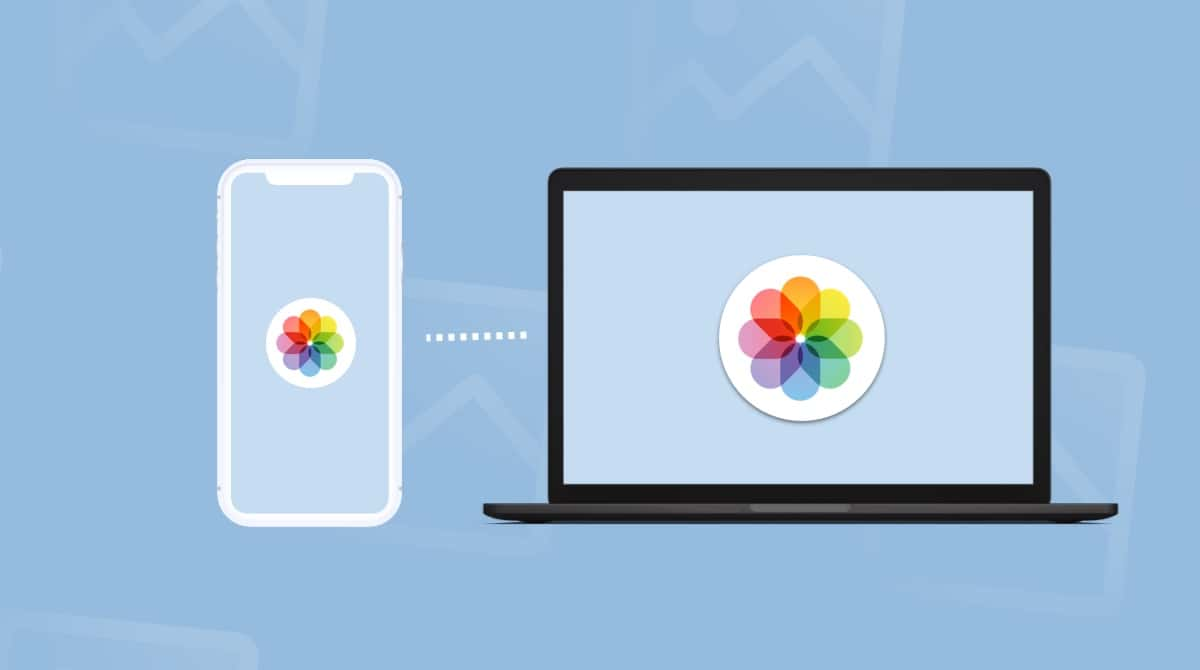Sind Sie besorgt, dass ein Keylogger die Tastatureingaben Ihres Mac aufzeichnet? Machen Sie sich keine Sorgen. Wir zeigen Ihnen, wie Sie Keylogger finden und schnell entfernen können.
Was ist ein Keylogger?
Keylogger zeichnen die Tasteneingaben auf der Tastatur Ihres Mac auf. Es gibt zwei Arten von Keyloggern – softwarebasierte, die als App installiert werden, und hardwarebasierte, die an den USB-Anschluss Ihres Mac angeschlossen werden. Sobald die Tastenanschläge aufgezeichnet sind, kann jeder mit Zugriff auf den Keylogger sehen, was auf der Tastatur getippt wurde, wie zum Beispiel Benutzernamen, Kennwörter, Bankdetails und Inhalte von Messaging-Nachrichten und E-Mails.
Aber wie gefährlich sind Keylogger für ihren Mac? Tatsächlich können Keylogger sowohl gut als auch böse sein, je nachdem wie sie verwendet werden. Für die einen sind Keylogger eine bedrohliche Malware, für die anderen eine nützliche Software, die auf Mac-Geräten installiert wird. Ein positives Beispiel für einen Keylogger ist die Kindersicherung. Wenn der Keylogger mit einer Geolocation-Funktion ausgestattet ist, kann er auch dazu verwendet werden, um einen gestohlenen Mac zu orten.
Während es viele legitime Nutzungsmöglichkeiten für Keylogger gibt (wobei die Legitimität auch vom eigenen Standpunkt abhängig ist), werden sie doch häufig für unethische oder gar illegale Zwecke eingesetzt. In diesen Fällen stellen sie eine ernsthafte Bedrohung für den Datenschutz dar, da sie persönliche und sensible Informationen stehlen können.

Wie erkennt man Keylogger auf dem Mac?
Suchen Sie nach externen Keyloggern
Wenn Sie sich fragen, wie Sie einen Keylogger auf dem Mac finden können, sollten Sie zunächst nach einem Hardware-Keylogger suchen. Das gilt für User, die mit einer externen Tastatur arbeiten. Der Keylogger ist entweder direkt an die Tastatur oder irgendwo zwischen ihr und dem Computer angeschlossen.
Überprüfen Sie die Systemeinstellungen
Die auf Ihrem Mac installierten Programme benötigen gewisse Berechtigungen, und Keylogger sind da keine Ausnahme. Manchmal gewähren User diese Rechte bewusst, in anderen Fällen geschieht es aus Versehen. Die Überprüfung der Programmberechtigungen ist zum Glück ganz einfach:
- Öffnen Sie das Apple-Menü > Systemeinstellungen.
- Gehen Sie zu „Datenschutz & Sicherheit“.
- Unter Datenschutz sehen Sie eine Liste von Berechtigungen (Ortungsdienste, Kontakte usw.).
- Klicken Sie eine nach der anderen an und suchen Sie nach Programmen, die Ihnen verdächtig erscheinen.
- Entziehen Sie die Berechtigungen, indem Sie den Schalter umlegen.
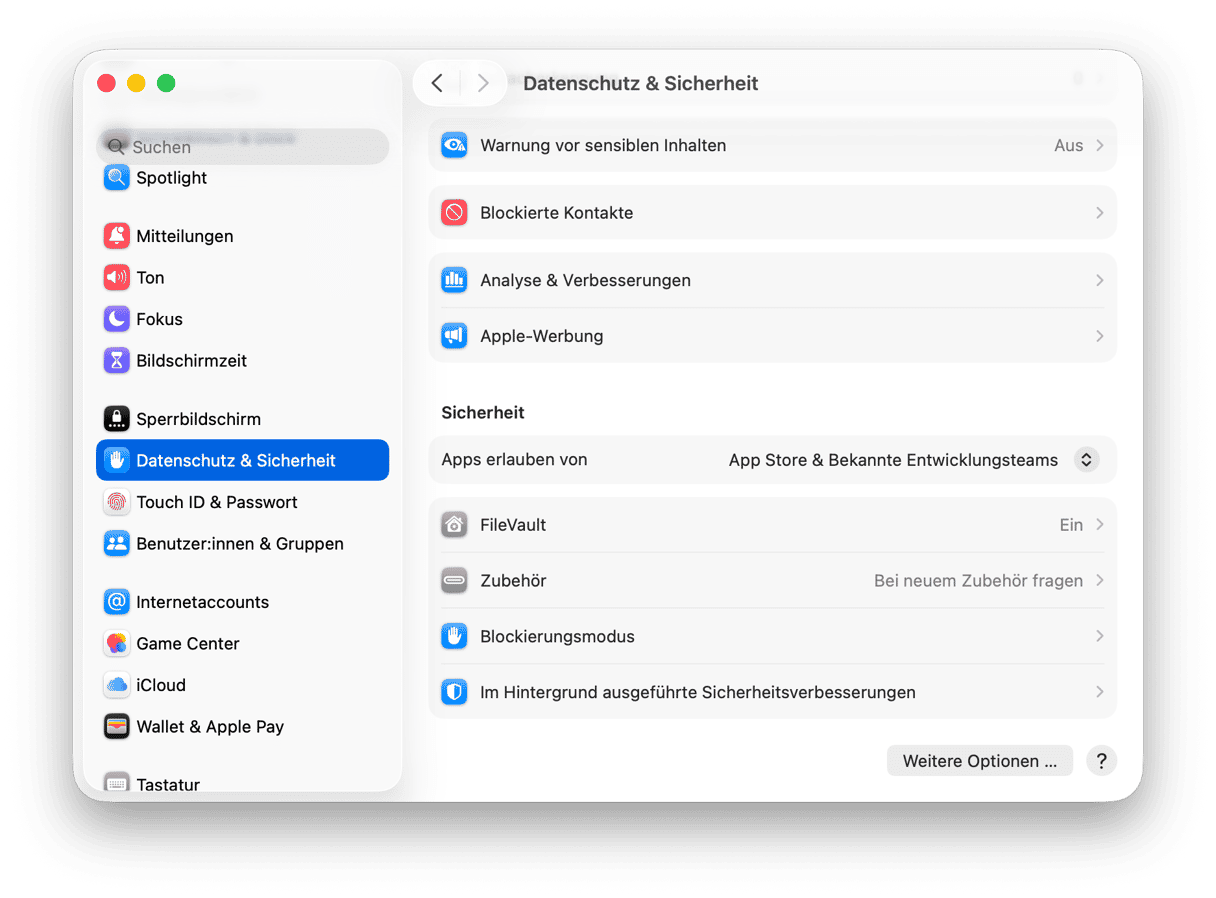
Bleiben Sie noch einen Moment in den Systemeinstellungen, nachdem Sie die Datenschutz- und Sicherheitseinstellungen überprüft haben. Hier gibt es noch einen weiteren Tab, den Sie überprüfen sollten – die Anmeldeobjekte. Dabei handelt es sich um Programme, die direkt bei der Anmeldung geöffnet werden, und dieses Verhalten ist bei verschiedenen Arten von Schadsoftware üblich. So überprüfen Sie Ihre Anmeldeobjekte:
- Klicken Sie in den Systemeinstellungen auf „Allgemein“.
- Wählen Sie „Anmeldeobjekte“.
- Schauen Sie nach, welche Objekte unter „Bei der Anmeldung öffnen“ aufgelistet sind. Wenn Ihnen etwas verdächtig erscheint, dann löschen Sie es aus der Liste, indem Sie es markieren und auf das Minuszeichen („-“) klicken.
- Überprüfen Sie auch die im Hintergrund erlaubten Apps und deaktivieren Sie alle, an deren Aktivierung oder Installation Sie sich nicht erinnern können.
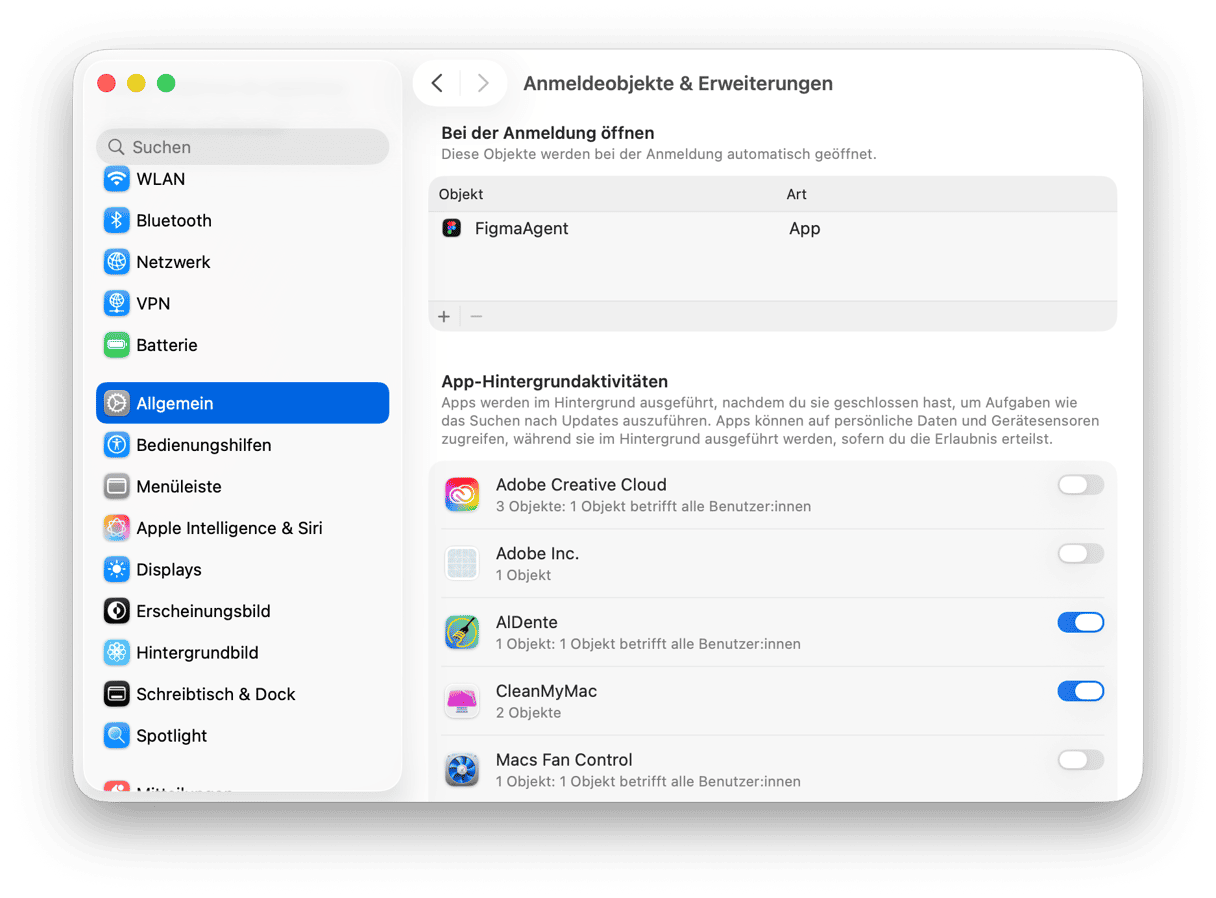
Überwachen Sie Ihre Hintergrundprozesse
Nachdem Sie die Systemeinstellungen und die Hardware überprüft haben, sollten Sie sich als Nächstes ansehen, welche Prozesse auf Ihrem Mac laufen. Am besten öffnen Sie dazu die Aktivitätsanzeige. Dieses integrierte Tool zeigt alle vom System verwendeten Ressourcen in Echtzeit auf dem Bildschirm an. So entdecken Sie mit der Aktivitätsanzeige Keylogger auf Ihrem Mac:
_1645027220.png)
- Gehen Sie zu Programme > Dienstprogramme und öffnen Sie die Aktivitätsanzeige.
- Suchen Sie nach Prozessen, die aussehen, als könnten Sie von Keyloggern stammen. Der Spyrix Keylogger erscheint in der Aktivitätsanzeige zum Beispiel als „skm“.
- Wenn Sie einen finden, dann notieren Sie den Namen.
- Gehen Sie zu Programme > Dienstprogramme und öffnen Sie Terminal.
- Geben Sie ein:
man [Name des Prozesses]– wobei [Name des Prozesses] die Bezeichnung des Prozesses ist, den Sie aufgeschrieben haben. Geben Sie den Namen ohne die eckigen Klammern ein. - Sie sollten nun eine Beschreibung des Prozesses im Terminalfenster sehen.
Diese Methode ist ziemlich effektiv, erfordert jedoch die Kenntnis aller Programme, die auf Ihrem Mac laufen. Manchmal mag der Name des Prozesses bedrohlich erscheinen, aber in Wirklichkeit handelt es sich um einen Systemprozess, der für den ordnungsgemäßen Betrieb von macOS erforderlich ist. Das bedeutet, dass einige Nachforschungen erforderlich sein können, auch wenn Sie alle Programme kennen, die Sie haben.
Alternativ können Sie eine App namens Little Snitch verwenden. Sie wurde entwickelt, um Sie zu warnen, wenn ein im Hintergrund laufender Prozess versucht, sich bei einem entfernten Server anzumelden. Keylogger gehen nämlich genau so vor. Daher kann diese App wirklich hilfreich sein, weil Sie mit ihr ähnliche Versuche blockieren können.
Alternativ können Sie einen Keylogger auf dem Mac auch aufspüren, indem Sie Ihren Mac auf Malware scannen. Darauf gehen wir im weiteren Verlauf des Artikels ein, da dies die Grundlage für die Entfernung von Schadsoftware ist.

Wie entfernt man Keylogger vom Mac?
Wenn Sie einen Hardware-Keylogger entdeckt haben, dann gibt es mehrere Möglichkeiten, um ihn zu entfernen. Bei einer externen Tastatur ist es am einfachsten, auf ein neues Produkt umzusteigen. Achten Sie in diesem Fall darauf, dass Sie einen anderen Hersteller wählen, da der Keylogger vielleicht schon bei der Herstellung in die Tastatur eingebaut wurde. Wenn der Keylogger in die Tastatur Ihres Mac eingesteckt ist, benötigen Sie möglicherweise professionelle Hilfe, um ihn loszuwerden.
Wenn der Keylogger über Malware installiert wurde, dann können Sie entweder versuchen, ihn manuell zu entfernen (erfahren Sie mehr über das Entfernen von Malware und Viren auf einem Mac) oder ein Anti-Malware-Tool verwenden. Es gibt zahlreiche Antivirenprogramme. Einige davon können Sie kostenlos herunterladen und Ihren Computer scannen. Bei anderen ist erst nach Zahlung einer Vollversion ein Scan möglich.
Unter allen genannten Optionen empfehlen wir CleanMyMac X. Die App beinhaltet ein Tool zum Entfernen von Malware, das auf eine regelmäßig aktualisierte Datenbank mit bekanntem Schadcode zurückgreift. Mit nur einem Klick scannen Sie damit Ihren Mac. Sollte CleanMyMac etwas finden, wird es mit einem weiteren Klick auch schon entfernt.
So entfernen Sie den Keylogger von Ihrem Mac mit CleanMyMac:
- Laden Sie die App hier kostenlos herunter und installieren Sie sie.
- Öffnen Sie CleanMyMac und wählen Sie in der Seitenleiste das Modul „Malware-Entfernung“.
- Es wurde Malware gefunden? Dann klicken Sie auf „Entfernen“. Ansonsten erhalten Sie die Information, dass alles in bester Ordnung ist.
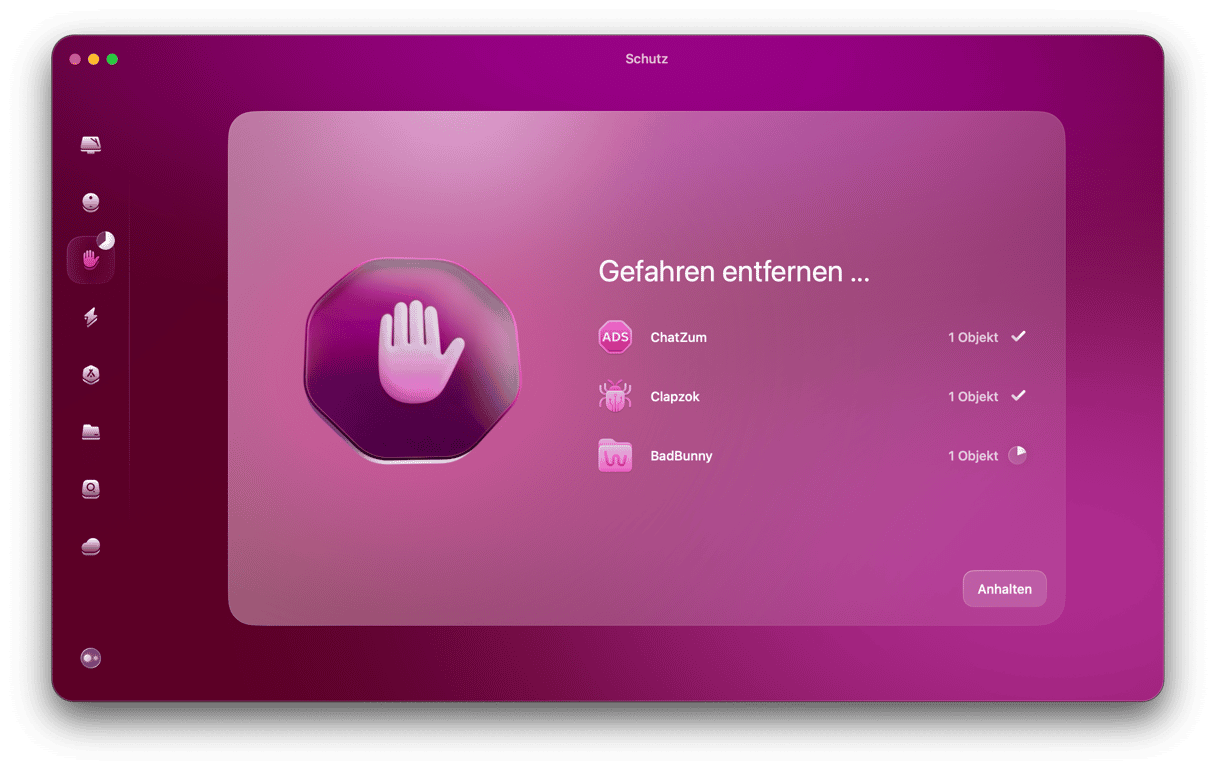
Wenn Sie das Malware-Tool eingesetzt haben und trotzdem fürchten, noch einen Keylogger auf Ihrem Mac zu haben, wäre Ihre nächste Option die Neuinstallation von macOS. Erstellen Sie vorher unbedingt ein Backup Ihrer Daten. Aber stellen Sie Ihr System nicht aus diesem Backup wieder her. Das würde den Keylogger ebenfalls wieder installieren. Stattdessen sollten Sie nach dem Löschen Ihres Startvolumes und der Neuinstallation von macOS Ihre Programme nach und nach neu installieren und dann Ihre persönlichen Daten manuell aus dem Backup kopieren.
Wie schützt man den Mac vor Keyloggern?
Sie können Ihren Mac am besten vor Hardware-Keyloggern schützen, indem Sie ihn niemals unbeaufsichtigt lassen. Außerdem sollten Sie ihn von Zeit zu Zeit überprüfen, insbesondere wenn Sie in einer hochfrequentierten Umgebung arbeiten.
Um zu vermeiden, dass Keylogger als Malware heruntergeladen werden, ist der gesunde Menschenverstand die beste Methode. Tatsächlich lassen sich auf diese Weise die meisten Bedrohungen minimieren. Beachten Sie diese Tipps:
- Klicken Sie niemals auf einen Link in einer E-Mail oder einer Nachricht, wenn Sie sich nicht sicher sind, wer sie geschickt hat und wohin der Link führt.
- Installieren Sie einen Ad-Blocker in Ihrem Browser.
- Beachten Sie die Warnung Ihres Browsers, dass eine besuchte Webseite nicht sicher ist.
- Ignorieren Sie Pop-Ups, die Sie auffordern, Flash oder andere Teile Ihres Mac zu aktualisieren.
- Verwenden Sie sichere Kennwörter und verwahren Sie diese in einem Kennwort-Manager auf, anstatt sie aufzuschreiben.
- Nutzen Sie regelmäßig CleanMyMac oder eine Antivirus-Software zum Scannen Ihres Mac.
- Laden Sie Software nur aus dem App Store oder von den Webseiten vertrauenswürdiger Entwickler herunter.
Wenn Sie einen Keylogger auf Ihrem Mac entdecken, dann sind Sie im besten Fall beunruhigt, im schlimmsten Fall verängstigt. Das gilt insbesondere, wenn Sie nicht wissen, wer ihn installiert hat. Es gibt jedoch verschiedene Möglichkeiten, um den Keylogger zu entfernen. Und wenn Sie ihn wieder los sind, helfen Ihnen diese oben genannten Schritte dabei, dass Sie sich über dieses Problem nie wieder Sorgen machen müssen.